Cum se face un grafic în Foi de calcul Google?
Alt Ghid Util / / August 05, 2021
Foi de calcul Google este un instrument online util care vă permite să editați și să gestionați foi de calcul pe orice sistem sau dispozitiv conectându-vă folosind contul dvs. Google. Multe caracteristici sunt încorporate în acest instrument de către Google, iar una dintre ele este capacitatea de a adăuga grafice la acesta. La fel ca Microsoft Excel, Foi de calcul Google vă permite, de asemenea, să adăugați orice tip de grafic dorit pentru datele dvs. pe foaia de calcul.
Majoritatea oamenilor lucrează pe Microsoft Excel și nu știu cum să adauge grafice în Foi de calcul Google. Acest articol este un ghid pentru persoanele care se întreabă despre adăugarea de grafice la o foaie de calcul în Foi de calcul Google. De asemenea, vă vom arăta cum puteți personaliza și proiecta graficul în funcție de preferințe. Deci, fără alte întrebări, să intrăm în asta.
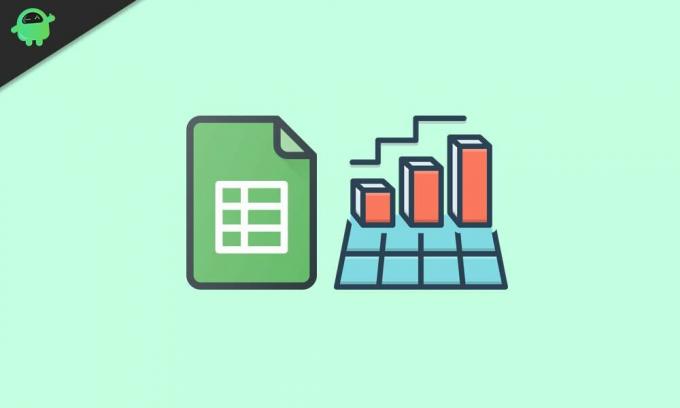
Cum se adaugă grafice în Foi de calcul Google?
La fel ca Microsoft Excel, Foi de calcul Google se referă, de asemenea, la toate tipurile de grafice ca diagrame. Deci, în timp ce urmați acest ghid, veți întâlni mult cuvântul grafic. Dar nu trebuie să vă confundați, deoarece este doar un termen folosit de Google pentru a desemna împreună grafice și diagrame. Și veți obține tot felul de configurări ale graficelor în foile Google, de la cele simple, cum ar fi diagrame cu linii și bare, până la altele mai complexe, cum ar fi sfeșnice și diagrame radar.
- Deschideți Foaia de calcul Google Sheets și apoi selectați datele pentru care doriți să creați diagrama.
- Faceți clic pe Insert și apoi alegeți Insert. Aceasta va deschide Instrumentul Editorului de diagrame și va configura, de asemenea, o diagramă liniară sau o diagramă cu bare pentru datele pe care le-ați selectat în foaia de calcul.
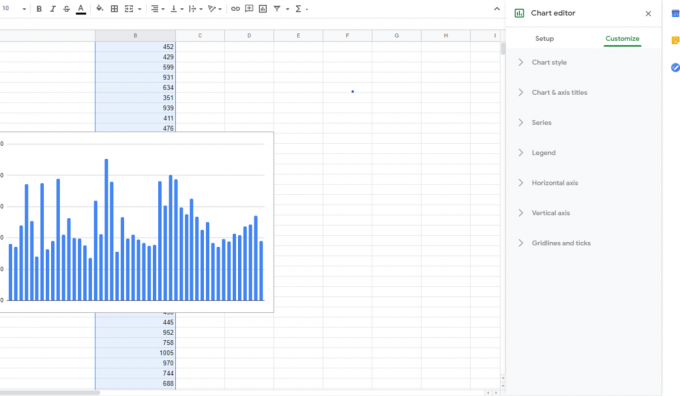
Uneori, instrumentul Editor de diagrame nu apare. Dacă acest lucru se întâmplă cu dvs., faceți dublu clic pe diagramă și meniul se va afișa în partea dreaptă.
Personalizarea diagramei:
În instrumentul Editor de diagrame, veți vedea două file, Configurare și Personalizare. Folosind fila Configurare și Personalizare, vă puteți proiecta graficul în funcție de dorința dvs.
Alegerea tipului de diagramă:
Există diferite diagrame, cum ar fi Pie, Coloană, Bară, zonă, linie și multe altele. Puteți seta orice tip de grafic doriți pentru datele dvs. în fila de configurare. În fila de configurare, prima opțiune pe care o veți vedea este tipul de diagramă. Dacă faceți clic pe acesta, se va deschide un meniu derulant în care puteți selecta tipul de grafic dorit. În mod implicit, foile Google atribuie un grafic cu bare sau un grafic pe coloane pentru datele selectate. Depinde de tipul de date selectate înainte de a insera o diagramă.
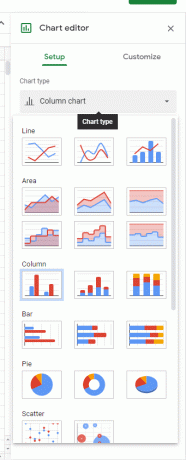
În plus, există opțiuni pentru stivuire, selectarea intervalului de date și multe altele în configurare, pe care le puteți regla și seta în funcție de dorința dvs.
Schimbarea stilului graficului:
Puteți face tot felul de modificări vizuale, cum ar fi culoarea de fundal, fontul, culoarea chenarului diagramei și multe altele pentru diagrama dvs. Veți vedea opțiunea Stil grafic sub fila Personalizare și acolo veți găsi aceste setări.

Adăugarea graficului și a titlurilor Axis:
În mod implicit, veți obține un titlu de grafic pentru grafic, în funcție de datele selectate pentru reprezentare. Dar îl puteți edita manual și setați un titlu dorit. Puteți adăuga chiar titluri de axe dacă lucrați la o diagramă mai detaliată.
Veți găsi opțiunea pentru aceasta în fila Personalizare. Doar faceți clic pe titlurile Diagramă și axă și va deschide un meniu. În partea de sus a acestui meniu, veți găsi un meniu derulant cu titlul Graficului selectat ca implicit. Apoi puteți seta textul titlului, fontul titlului, dimensiunea fontului titlului, formatul titlului și culoarea fontului titlului pentru titlul diagramei. În mod similar, puteți să faceți clic pe meniul derulant și să setați subtitrarea în diagramă, titlul axei orizontale și titlul axei verticale.
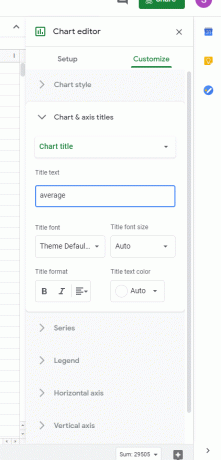
Pe lângă puținele caracteristici menționate mai sus, există o mulțime de alte lucruri pe care le puteți modifica pentru a personaliza și configura graficul exact după dorința sau cerința dvs.
Deci, astfel adăugați și faceți personalizările necesare unui grafic în Foaia de calcul Google. Dacă aveți întrebări sau întrebări despre acest ghid, atunci comentați mai jos și vă vom răspunde. De asemenea, consultați celelalte articole despre sfaturi și trucuri pentru iPhone,Sfaturi și trucuri pentru Android, Sfaturi și trucuri pentru PCși multe altele pentru informații mai utile.



